Как исправить ситуацию, когда Instagram не отправляет код безопасности для аутентификации?
Содержание
- 1 Как исправить ситуацию, когда Instagram не отправляет код безопасности для аутентификации?
- 1.1 Почему в Instagram необходим код безопасности?
- 1.2 Причины, почему код безопасности Instagram никогда не доходит до вас?
- 1.3 1. Доступ к веб-версии Instagram на ПК
- 1.4 2. Просмотрите папку «Спам» в вашем почтовом ящике
- 1.5 3. Отключить VPN
- 1.6 4. Плохое сетевое соединение на устройстве?
- 1.7 5. Проверьте, заняты ли серверы Instagram или не работают ли они
- 1.8 6. Воспользуйтесь помощью службы поддержки Instagram
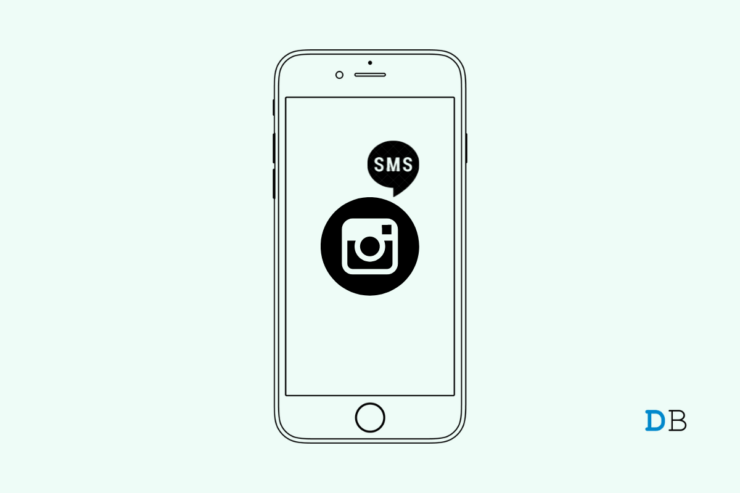
Вы не можете получить код безопасности от Instagram для аутентификации доступа к своему профилю? Не волнуйтесь. В этом руководстве я объяснил несколько решений, которые вы можете реализовать и устранить возможные причины, вызывающие проблему.
Без кода безопасности, полученного на вашей электронной почте, вы никогда не сможете войти в свою учетную запись Instagram. Когда в вашу учетную запись Instagram совершается подозрительная попытка входа в систему, алгоритмы приложения социальной сети считают, что это может быть сделано не первоначальным владельцем учетной записи. Тогда доступ к профилю временно закрывается.
Почему в Instagram необходим код безопасности?
Действия, такие как вход в учетную запись Instagram с нового устройства, устройства, отличного от обычного (IP-адрес будет другим), помечаются в этом профиле как подозрительная активность. Код безопасности отправляется фактическому владельцу учетной записи на его зарегистрированный адрес электронной почты. Пользователь должен ввести этот код на экране входа в систему и вернуться в свой профиль.
Причины, почему код безопасности Instagram никогда не доходит до вас?
Давайте обсудим возможные причины, по которым вы не можете получить код безопасности от Instagram для аутентификации вашего доступа. Возможно, защитный код был получен в разделе нежелательной почты/спама вашего почтового ящика. Вы продолжали ждать в основном почтовом ящике, но никогда не удосужились проверить спам. Я совершал эту ошибку много раз.
Медленное сетевое соединение часто приводит к задержке получения кода. Если вы используете мобильные данные и по какой-то причине у вас закончились данные, то получение кода займет много времени. С другой стороны, если серверы Instagram слишком заняты или отключены для устранения каких-либо проблем, то получение кода безопасности произойдет с задержкой или вы можете не получить его вообще.
Использование VPN может привести к тому, что Instagram пометит вашу активность входа в систему как подозрительную, поскольку IP-адрес будет другим, даже если вы используете то же старое устройство для входа в систему. Если серверы VPN заняты, вы можете не получить код безопасности. немедленно.
Вот различные решения, которые вы можете реализовать, чтобы быстро получить код безопасности и исправить ситуацию, когда Instagram не отправляет код безопасности для аутентификации
1. Доступ к веб-версии Instagram на ПК
Некоторые пользователи, когда доступ к их аккаунту в Instagram был запрещен из-за подозрительного входа в систему, пытались войти в систему, используя веб-версию Instagram. Тогда они могли бы легко получить доступ. Вы тоже можете попробовать этот трюк.

Если вы впервые заходите в Instagram через веб-браузер, вы можете получить электронное письмо с информацией о входе в систему с другого устройства. Вам не будет отказано в доступе и не будет предложено ввести какой-либо защитный код.
2. Просмотрите папку «Спам» в вашем почтовом ящике
Обычно электронные письма, поступившие в папку «Спам», не уведомляются пользователям. Итак, если вы ожидаете электронное письмо с OTP или кодом безопасности для аутентификации, проверьте не только основной почтовый ящик, но и раздел спама.

В каждой почтовой службе есть папка со спамом. Если вы не видите письмо с кодом безопасности от Instagram, подождите несколько минут. Иногда из-за задержек на сервере почта может приходить немного позже обычного. В противном случае вы можете попытаться запросить отправку кода безопасности еще раз, если после ожидания в течение 5–10 минут вы не получили код.
3. Отключить VPN
Если у вас включен VPN, попробуйте отключить его, и я уверен, что вы легко сможете получить доступ к коду безопасности. Чтобы отключить VPN,
- Либо откройте приложение VPN и отключите его. [работает как на устройствах Android, так и на iOS]

- Или, если у вас iPhone, откройте приложение Настройки.
- Перейдите к VPN и нажмите на переключатель, чтобы отключить его.

4. Плохое сетевое соединение на устройстве?
Вам необходимо убедиться, что устройство, которое вы используете для доступа к Instagram, подключено к стабильной сети. Вы можете переключиться на альтернативную сеть, если такая опция доступна. В противном случае вы можете включать и отключать режим полета на своем устройстве.
Включение и выключение режима полета часто устраняет незначительные сбои сети, возникающие на устройстве.
- Если вы используете iPhone, откройте Центр управления на устройстве. Пользователи Android могут найти эту кнопку в инструментах быстрого доступа над центром уведомлений.

- Нажмите кнопку режима полета, чтобы включить его, и через несколько секунд снова нажмите кнопку, чтобы отключить режим полета.

- Теперь перейдите на страницу входа в Instagram и проверьте, можете ли вы запросить новый код безопасности.
5. Проверьте, заняты ли серверы Instagram или не работают ли они
Серверы Instagram могут быть слишком загружены из-за того, что слишком много пользователей одновременно обращаются к приложению. Обычно эти популярные приложения для социальных сетей используют очень мощные серверы, но мы также должны помнить, что у таких популярных приложений миллиарды пользователей по всему миру.
В противном случае серверы Instagram могут быть отключены на техническое обслуживание или для устранения технических проблем. Вы можете проверить статус серверов Instagram, посетив сайт DownDetector.
- На своем ПК или в мобильном браузере откройте Сайт даундетектора .
- Найдите Instagram.
- Вы получите информацию, если проблема возникает во всем мире и с ней сталкиваются все пользователи Instagram. Вы даже можете сообщить о проблеме.

- Как вы можете видеть на скриншоте выше на момент написания этого руководства, у Instagram есть некоторые технические проблемы, с которыми сталкиваются многие пользователи.
6. Воспользуйтесь помощью службы поддержки Instagram
Если ни один из приведенных выше советов не помог получить код безопасности от Instagram, вы можете обратиться в официальную службу поддержки Instagram.
- Откройте браузер на своем мобильном телефоне или компьютере.
- В строке URL введите help.instagram.com .
- На левой панели нажмите Конфиденциальность, безопасность и отчеты. Подменю развернется.
- Из этого выберите Логин и пароли.
- Затем выберите Не могу войти.

- Действуйте дальше, следуя инструкциям на экране.
Заключение
Сегодня мы все зависим от социальных сетей, чтобы оставаться в курсе всех последних событий в мире. Таким образом, отсутствие доступа к своему профилю в Instagram может привести к тому, что вы пропустите обновления от своих друзей. Чтобы успешно восстановить доступ к своему аккаунту с помощью кода безопасности Instagram, следуйте этому руководству по устранению неполадок.


